PS如何制作气泡文字【图文教程】
1、打开PS文件,选择新建一个画布
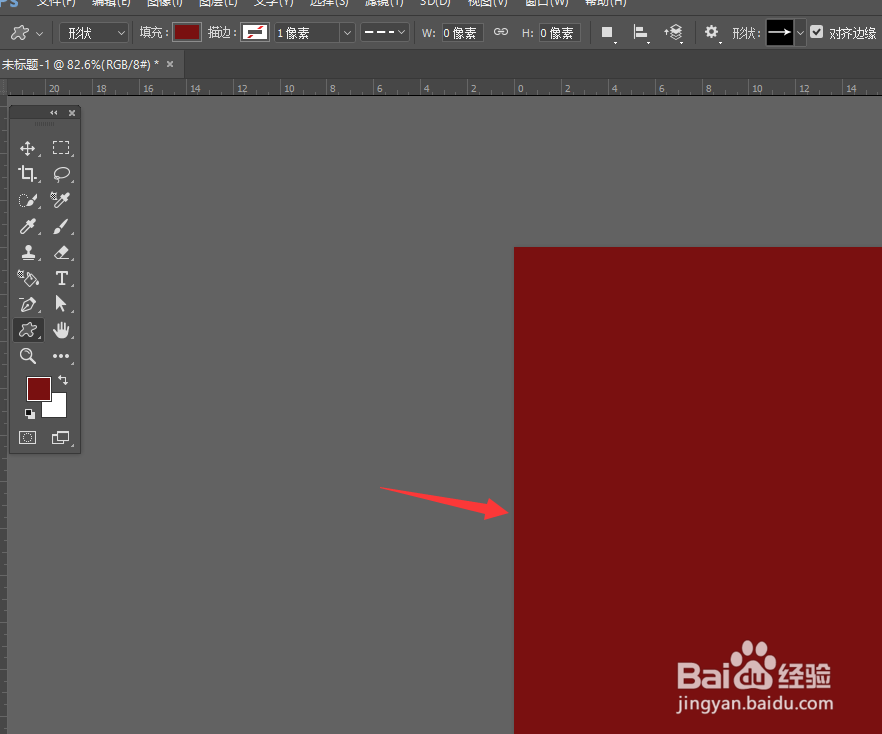
2、然后左侧菜单栏中,选择一个矩形工具,填充一个颜色,如图所示
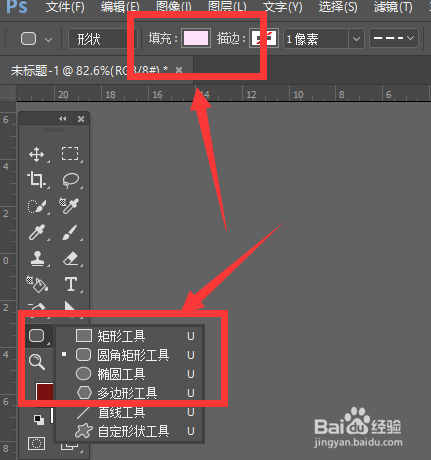
3、然后在画布中绘制形状图形,如图所示

4、打开左侧的钢笔工具,选择其中的添加锚点工具
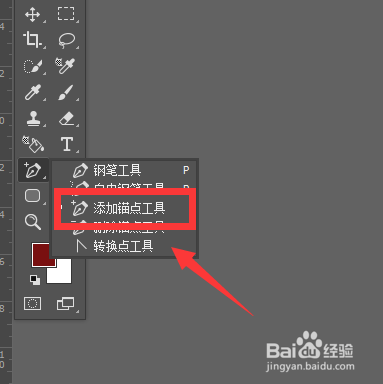
5、在刚才建立的形状边缘,点击添加锚点,这里选择添加了三个锚点,如图所示

6、然后使用白色箭头工具,选中中间的锚点向下移动,得到如图的效果
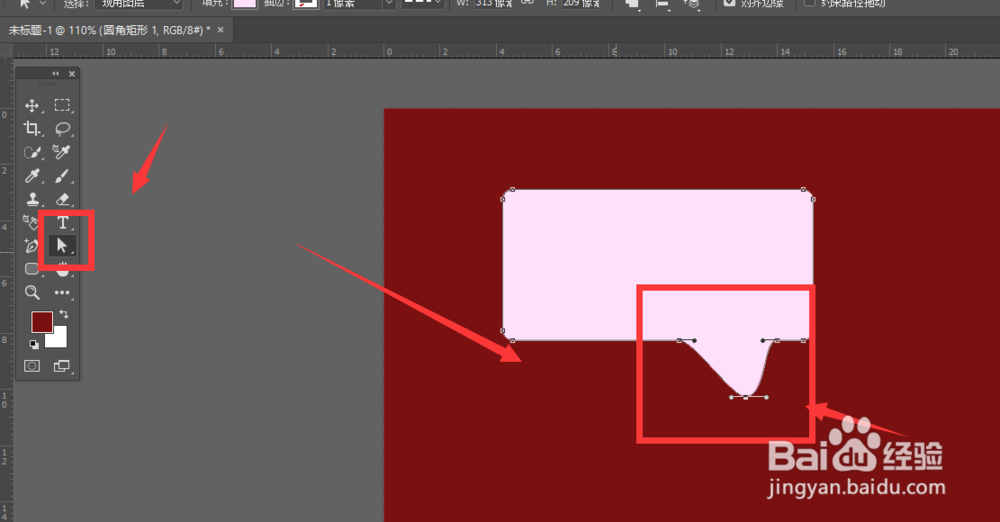
7、可以使用转换点工具,将平滑锚点变成直角状态,如图所示

8、最后在中间输入文字,得到最后效果,如图所示。
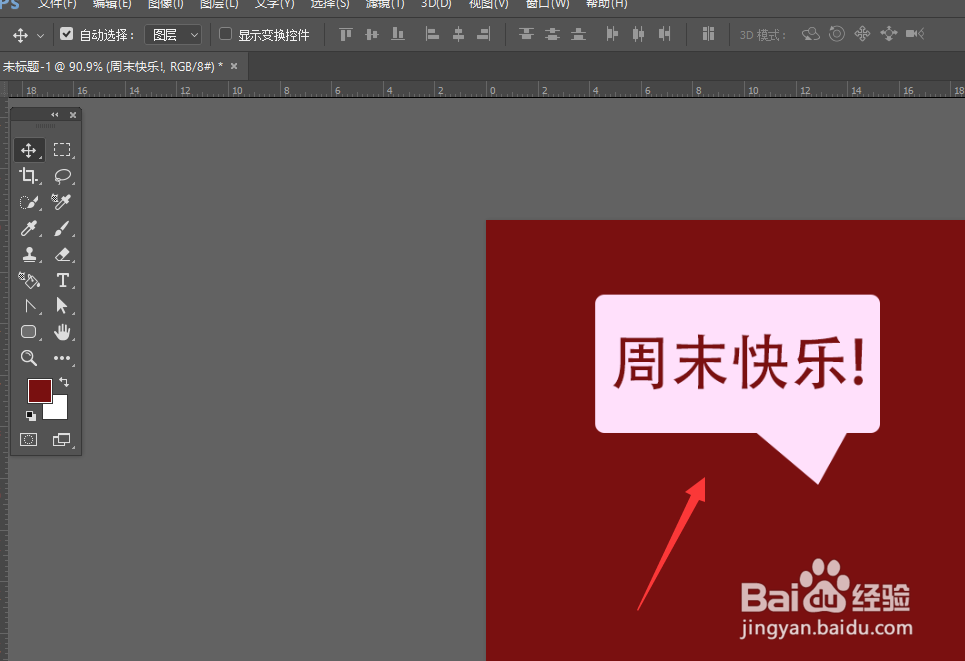
声明:本网站引用、摘录或转载内容仅供网站访问者交流或参考,不代表本站立场,如存在版权或非法内容,请联系站长删除,联系邮箱:site.kefu@qq.com。
阅读量:108
阅读量:87
阅读量:52
阅读量:153
阅读量:25